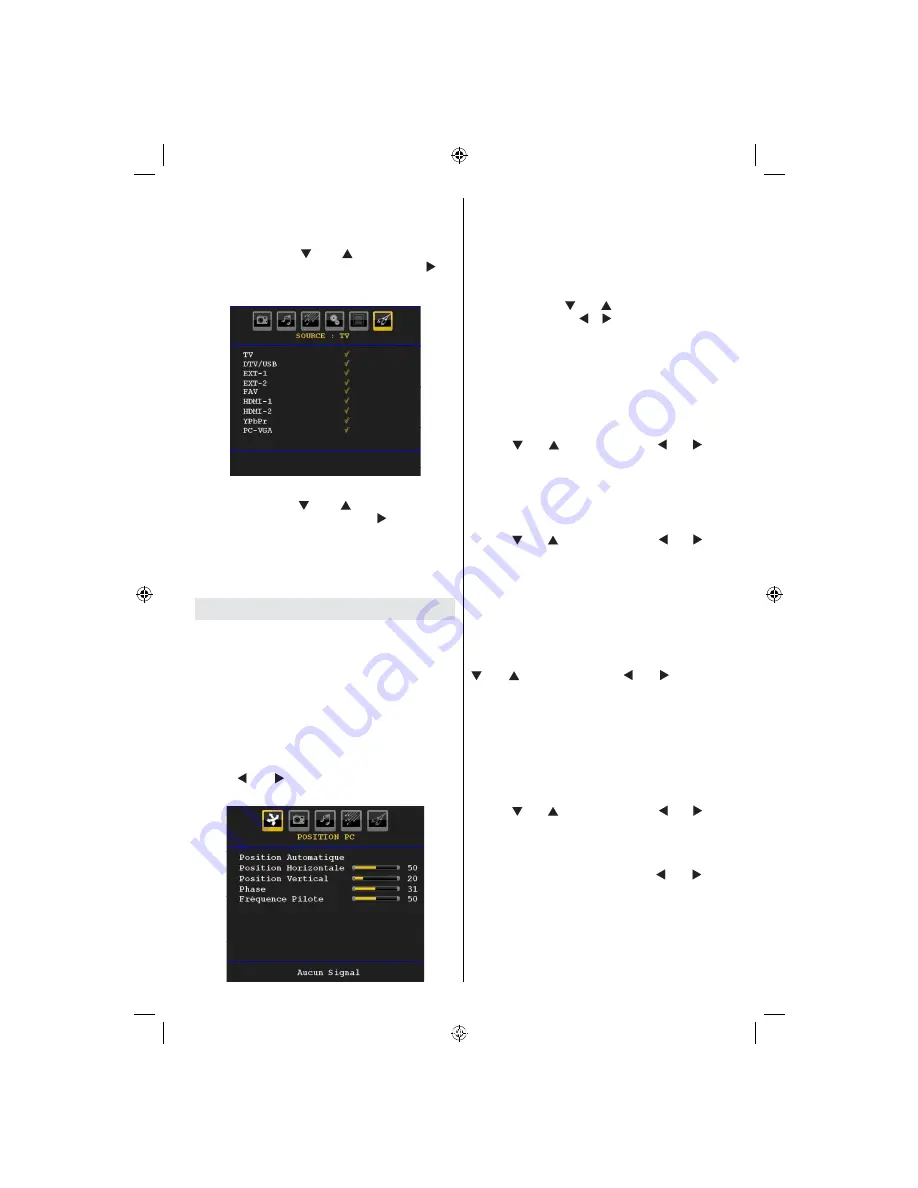
Français
- 29 -
Si vous patientez jusqu’à la
n de l’APS, la liste des chaînes
s’af
chera avec les programmes trouvés et repérés.
Menu Source
Pressez le bouton “ ” ou “ ” et sélectionnez la
sixième icône. Pressez ensuite sur le bouton “ ” ou
OK
Le menu source apparaît à l’écran :
Dans le menu source, sélectionnez une source en
pressant le bouton “ ” ou “ ” et basculez vers
ce mode en pressant le bouton “ ”. Les options
de source sont;
TV
,
DTV/USB
,
EXT-1
,
EXT-2
,
FAV
,
HDMI-1
,
HDMI-2
,
YPbPr
ou
PC-VGA
.
Remarque
: Une fois que vous avez branché des systèmes
en option à votre télé, vous devez sélectionner l’entrée requise
pour visualiser les images à partir de cette source.
Système de menu du mode PC
Se reporter à la section
Connexion du téléviseur
LCD à un PC
pour brancher un PC au téléviseur.
Pour basculer vers la source
PC
, appuyez sur la touche
SOURCE
de votre télécommande et sélectionnez
l’entrée PC. Vous pouvez également utiliser le menu
«
Source
» pour passer en mode
PC
.
Notez que les paramètres de menu en mode PC sont
disponibles seulement quand le TV est en source PC.
Menu de position PC
Sélectionnez la première icône en pressant le
bouton “ ” ou “ ”. Le
menu Position PC
apparaît
à l’écran:
Position automatique
Si vous changez l’image horizontalement ou
verticalement en une position indésirable, utilisez
cet élément pour remettre l’image à la bonne place
automatiquement. Ce réglage optimise donc de
manière automatique l’af
chage.
Sélectionnez l’élément Position Automatique en
utilisant le bouton “ ” ou “ ”. Appuyez sur la touche
OK
ou sur le bouton “ ”, “ ”.
Avertissement
: Veuillez vous assurer que le réglage
automatique s’effectue avec une image plein écran
pour assurer de meilleurs résultats.
Position H (Horizontale)
Cette rubrique change l’image horizontalement vers
le côté droit ou gauche de l’écran.
Sélectionnez l’élément
Position H
en utilisant le
bouton “ ” ou “ ” Utilisez le bouton “ ” ou “ ” pour
régler la valeure.
Position V (Verticale)
Cet élément déplace l’image verticalement vers le
haut ou le bas de l’écran.
Sélectionnez l’élément
Position V
en utilisant le
bouton “ ” ou “ ”. Utilisez le bouton “ ” ou “ ” pour
régler la valeur.
Phase
Selon la résolution et la fréquence de balayage que
vous saisissez pour le téléviseur, vous pouvez voir
une image voilée ou bruitée à l’écran. Dans un tel
cas vous pouvez utiliser cet élément pour obtenir une
image claire par essais et erreurs.
Sélectionnez l’élément
Phase
à l’aide du bouton “
” ou “ ”. Utilisez le bouton “ ” ou “ ” pour régler
la valeur.
Fréquence pilote
Les réglages de la fréquence pilote corrigent les
interférences qui apparaissent comme des lignes
verticales dans l’image pour des présentations telles
que des feuilles de calcul ou des paragraphes ou des
textes dans des polices plus petites.
Sélectionnez l’élément
Fréquence pilote
à l’aide du
bouton “ ” ou “ ”. Utilisez le bouton “ ” ou “ ” pour
régler la valeur.
Menu image PC
Pour ajuster les éléments de l’image du PC, procédez
comme suit : Pressez sur le bouton “ ” ou “ ” pour
sélectionner la deuxième icône. Le menu image PC
apparaît à l’écran.
Les réglages du
contraste
, de la
luminosité
, de la
couleur et de la température
de
couleur
dans ce
menu sont les mêmes que les réglages dans le menu
image TV du Système de Menu « TV analogique »..
01_[FR]_MB36_HDIDTV-MPEG4_BRONZE8_32875W_1205UK_10064576_50158417.indd 29
29.10.2009 08:43:24
Summary of Contents for LV32W10
Page 2: ......
Page 75: ...50158417...
















































